Apple đã chính thức ra mắt dịch vụ lưu trữ điện toán đám mây với tên gọi iCloud. Với iCloud, mọi dữ liệu sẽ được tự động đồng bộ hóa giữa các thiết bị với nhau theo thời gian thực bằng cơ chế push.
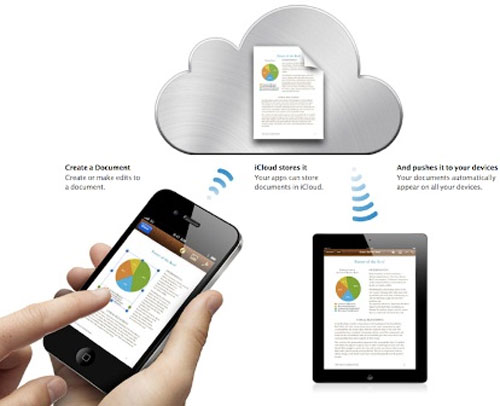
Với mong muốn dứt khỏi tai tiếng phụ thuộc quá nhiều vào máy tính, Apple cho phép các file backup của thiết bị iOS được truyền tải lên iCloud. Các file backup này được máy thực hiện mỗi ngày và chỉ có thể tải lên mạng thông qua Wi-Fi.
Mỗi khi có 1 máy mới hay reset máy cũ, bạn chỉ cần nhập lại tài khoản là các dữ liệu sẽ từ từ được đưa xuống, kể cả dữ liệu riêng của từng ứng dụng hay thiết lập của chúng. Mỗi tài khoản iCloud sẽ được lưu trữ miễn phí với dung lượng khoảng 5GB mà không tính các ứng dụng, nhạc và video mua từ iTunes, và đặc biệt là không có quảng cáo.
iCloud – đám mây thân thiện
Sử dụng iCloud khá đơn giản, đối với iPhone, iPad và iPod Touch, trước hết, bạn cần phải đảm bảo rằng thiết bị của mình hiện đang chạy iOS 5. Nếu chưa có iOS 5, bạn tiến hành cập nhật ngay bằng cách kết nối thiết bị của mình với máy tính rồi chạy iTunes.
Sau khi thiết bị của ta đã có iOS 5, ở lần mở máy lên đầu tiên, bạn sẽ được hỏi về việc cấu hình máy. Tới màn hình Set up iCloud, bạn gạt "công tắc" của chữ iCloud sang "On". Lưu ý rằng bạn phải sở hữu một Apple ID trước nhé.
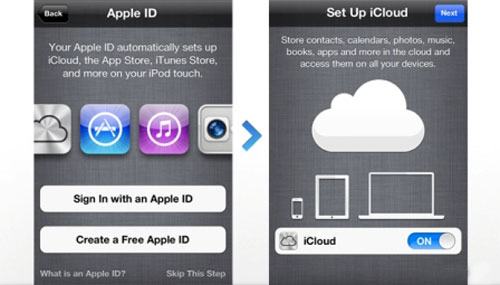
Bước cuối cùng đó là ta sẽ cho phép máy tự động tải về. Cũng trong phần Settings, bạn chọn Store rồi kích hoạt tất cả những nút gạt ở mục này để khi ta tải về một ứng dụng nào đó thì tự động trên máy tính hay các thiết bị iDevice khác cũng sẽ tải nó về.
Tương tự như vậy, đối với máy tính sử dụng hệ điều hành của Apple, bạn cần phải chạy Mac OS X Lion 10.7.2 hoặc mới hơn để có thể dùng iCloud. Bạn sẽ phải chạy Software Updates để cập nhật nếu máy của bạn chưa dùng phiên bản này. Bạn vào Menu, đưa chuột tới mục System Preferences và chọn iCloud. Mặc định, máy sẽ dùng tài khoản Apple ID bạn đang đăng nhập trên iTunes của máy để dùng với iCloud.
Tất cả thông tin về mail, ghi chú, danh bạ, lịch, bookmark trong Safari,… sẽ được tự động đồng bộ giữa iPhone, iPad, iPod với máy tính. Tuy nhiên, nếu bạn đang sử dụng Google để đồng bộ danh bạ thì không chọn vào mục Contacts. Apple chỉ cho phép sử dụng hoặc iCloud, hoặc Google Sync và không thể dùng hai dịch vụ này cùng lúc.
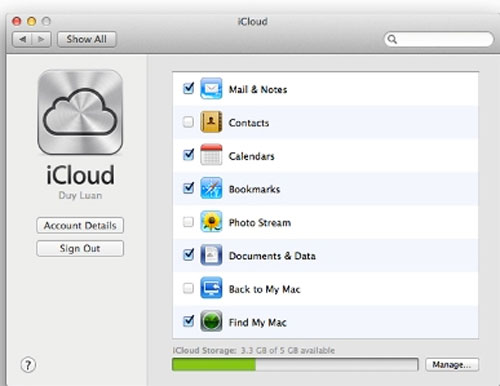
Một vài vấn đề với “đám mây” iCloud
iCloud sẽ chỉ Backup dữ liệu với một tài khoản hiện tại của bạn trên thiết bị đang sử dụng. Những thông tin mà bạn có được từ những tài khoản cũ như MobileMe sẽ không được sao lưu với iCloud.
Trên iPadforums.net, nhiều thành viên phàn nàn về việc thiếu “chu đáo” này của Apple. Bạn Zee cho rằng thà sử dụng tài khoản MobileMe cũ đã được lưu trữ các thông tin còn hơn phải thiết lập lại các thông số này trên iTunes: “Khi tôi cố gắng chuyển đổi các dữ liệu để iCloud sao lưu, nó hiển thị thông báo lỗi là “There was a problem enabling iCloud backup”. Tôi đã thử nhiều lần trong vài giờ, và trên một số mạng không dây khác nhau để tận dụng nhưng iCloud không hoạt động nữa”.
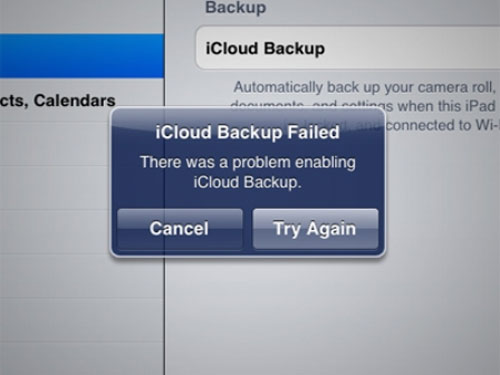
Cũng có một vài người sử dụng gặp vấn đề khi đăng nhập vào tài khoản iTunes chạy trên hệ điều hành Window. Thành viên giradman trên forum Cable phàn nàn đám mây của Apple đã không thể thực hiện việc sao lưu dữ liệu như đối với các thiết bị Mac mà chỉ hiện lên một thông báo duy nhất là "You can't sign in because of a server error".
Mặc dù vẫn còn tồn tại một vài vấn đề nhưng rõ ràng iCloud vẫn là một tuyệt phẩm của Apple. Chúng ta hãy cùng hy vọng iCloud sẽ dần dần hoàn thiện và thực sự trở thành một “đám mây thống trị tất cả” – theo đúng như cách gọi của Steve Jobs.
 Công nghệ
Công nghệ  Windows
Windows  iPhone
iPhone  Android
Android  Làng CN
Làng CN  Khoa học
Khoa học  Ứng dụng
Ứng dụng  Học CNTT
Học CNTT  Game
Game  Download
Download  Tiện ích
Tiện ích 







 Linux
Linux  Đồng hồ thông minh
Đồng hồ thông minh  Chụp ảnh - Quay phim
Chụp ảnh - Quay phim  macOS
macOS  Phần cứng
Phần cứng  Thủ thuật SEO
Thủ thuật SEO  Kiến thức cơ bản
Kiến thức cơ bản  Dịch vụ ngân hàng
Dịch vụ ngân hàng  Lập trình
Lập trình  Dịch vụ công trực tuyến
Dịch vụ công trực tuyến  Dịch vụ nhà mạng
Dịch vụ nhà mạng  Nhà thông minh
Nhà thông minh  Ứng dụng văn phòng
Ứng dụng văn phòng  Tải game
Tải game  Tiện ích hệ thống
Tiện ích hệ thống  Ảnh, đồ họa
Ảnh, đồ họa  Internet
Internet  Bảo mật, Antivirus
Bảo mật, Antivirus  Họp, học trực tuyến
Họp, học trực tuyến  Video, phim, nhạc
Video, phim, nhạc  Giao tiếp, liên lạc, hẹn hò
Giao tiếp, liên lạc, hẹn hò  Hỗ trợ học tập
Hỗ trợ học tập  Máy ảo
Máy ảo  Điện máy
Điện máy  Tivi
Tivi  Tủ lạnh
Tủ lạnh  Điều hòa
Điều hòa  Máy giặt
Máy giặt  Quạt các loại
Quạt các loại  Cuộc sống
Cuộc sống  Kỹ năng
Kỹ năng  Món ngon mỗi ngày
Món ngon mỗi ngày  Làm đẹp
Làm đẹp  Nuôi dạy con
Nuôi dạy con  Chăm sóc Nhà cửa
Chăm sóc Nhà cửa  Du lịch
Du lịch  Halloween
Halloween  Mẹo vặt
Mẹo vặt  Giáng sinh - Noel
Giáng sinh - Noel  Quà tặng
Quà tặng  Giải trí
Giải trí  Là gì?
Là gì?  Nhà đẹp
Nhà đẹp  TOP
TOP  Ô tô, Xe máy
Ô tô, Xe máy  Giấy phép lái xe
Giấy phép lái xe  Tấn công mạng
Tấn công mạng  Chuyện công nghệ
Chuyện công nghệ  Công nghệ mới
Công nghệ mới  Trí tuệ nhân tạo (AI)
Trí tuệ nhân tạo (AI)  Anh tài công nghệ
Anh tài công nghệ  Bình luận công nghệ
Bình luận công nghệ  Quiz công nghệ
Quiz công nghệ  Microsoft Word 2016
Microsoft Word 2016  Microsoft Word 2013
Microsoft Word 2013  Microsoft Word 2007
Microsoft Word 2007  Microsoft Excel 2019
Microsoft Excel 2019  Microsoft Excel 2016
Microsoft Excel 2016  Microsoft PowerPoint 2019
Microsoft PowerPoint 2019  Google Sheets - Trang tính
Google Sheets - Trang tính  Code mẫu
Code mẫu  Photoshop CS6
Photoshop CS6  Photoshop CS5
Photoshop CS5  Lập trình Scratch
Lập trình Scratch  Bootstrap
Bootstrap